OEM による Android のロック解除 Lollipop と Marshmallow を実行する Android スマートフォンの可能性を最大限に引き出す方法として、ますます人気が高まっています。 この技術により、ユーザーは制限された設定にアクセスし、デバイス上のカスタム ROM をフラッシュできるようになります。 この記事では、OEM ロック解除と Android ユーザーにとってのそのメリットについて説明します。
Android 5.0 Lollipop から、Google は「OEM Unlock」と呼ばれるセキュリティ機能を導入しました。 この機能は、ブートローダーのロック解除、root化、カスタムROMのフラッシュやリカバリなどに不可欠です。 デバイス上でこれらのカスタム プロセスを実行しようとしたときに、「OEM ロック解除」オプションを目にしたことがあるかもしれません。
一体何だろうと思ったことはありませんか?OEMロック解除」は、Android デバイスでカスタム イメージをフラッシュする前に有効にする必要があるのはなぜですか? このガイドでは、OEM ロック解除について説明し、Android でそれを有効にする方法を提供します。
OEM ロック解除とは何を意味しますか?
OEM の Android ロック解除は、カスタム イメージをフラッシュしてブートローダーをバイパスする機能を制限する、Android デバイスで利用できるオプションです。 このセキュリティ機能は、オプションが有効になっていないデバイスでの直接フラッシュを防ぐために、Android Lollipop 以降のバージョンに存在します。 この安全対策は、デバイスの盗難や不正アクセスの場合に役立ちます。
誰かがパスワードで保護されたデバイスでこのオプションを有効にしようとして失敗した場合、デバイスは工場出荷時のデータにリセットすることしかできず、データが失われます。 以上でOEMロック解除についての説明は終わりです。 この知識を踏まえて、Android デバイスで OEM ロック解除を有効にしてみましょう。
パスワードで保護されたデバイスの OEM ロック解除オプションが無効になっている場合、デバイスを出荷時設定にリセットすることが唯一の代替手段であり、その場合、すべてのデバイス データが完全に消去され、アクセスできなくなります。 Android の OEM ロック解除については理解できたので、Android Lollipop または Marshmallow デバイスでこれを有効にする方法を学びましょう。
Android Lollipop および Marshmallow で OEM ロック解除を有効にする
- Android デバイスの設定にアクセスするには、次の手順に進みます。
- 設定の一番下までスクロールし、「デバイスについて」を選択します。
- 開発者向けオプションを有効にして、Android デバイスのビルド番号にアクセスするのは簡単です。 「デバイスについて」セクションまたは「ソフトウェア」セクションのいずれかで「ビルド番号」を見つけて、それを XNUMX 回タップするだけです。
- 開発者向けオプションを有効にすると、Android デバイスの [設定] メニューの [デバイスについて] オプションのすぐ上に表示されます。
- 開発者向けオプションを有効にした後、アイコンをクリックして「OEM ロック解除」オプションを有効にします。
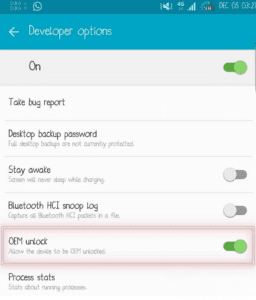
OEM Android のロック解除は、Android Lollipop および Marshmallow の機能であり、ユーザーはデバイスのブートローダーのロックを解除して、より詳細な制御とカスタマイズを行うことができます。 上級ユーザーにとっては便利ですが、危険が伴い、デバイスの保証が無効になる可能性があります。
チェックして学習してください Android 7.x Nougat 用 Google GApps をダウンロードする方法 – 2018 [すべての ROM].
この投稿に関するご質問は、以下のコメント欄にご記入ください。






